OPEL CORSA E 2018.5 Ръководство за Инфотейнмънт (in Bulgarian)
Manufacturer: OPEL, Model Year: 2018.5, Model line: CORSA E, Model: OPEL CORSA E 2018.5Pages: 125, PDF Size: 2.32 MB
Page 11 of 125

Въведение11или избор на следващ /
предишен запис в списък с обаждания при активна
телефонна функция и
отворен списък с
обаждания ........................... 59
Завъртане нагоре /
надолу и задържане:
бърз преход през записи
от списък с обаждания ........ 59
3 +
Натискане: увеличава
силата на звука
4 -
Натискане: намаляване
на силата на звука
5 xn
Натискане: приключва /
отказва повикване ...............59
или деактивиране на
разпознаването на речта .... 54
или активира /
деактивира функция за
заглушаването на звука ......11Употреба
Елементи на управлението Системата Инфотейнмънт се
управлява посредством
функционални бутони, сензорен
екран, както и менютата, които се
показват на дисплея.
Въвеждането на данни може да се
извърши и чрез:
● централния управляващ блок в
таблото за управление 3 8
● сензорния екран 3 15
● органите за аудио управление върху волана 3 8
● разпознаване на речта 3 54
Включване и изключване на
системата Инфотейнмънт
Натиснете за кратко X, за да
включите системата. След
включване на системата
Инфотейнмънт става активен
последно избраният източник.
Натиснете продължително X, за да
изключите системата.Автоматично изключване
Ако системата Инфотейнмънт е
била включена с натискане на X
при включено запалване, тя ще се
изключи автоматично отново
10 минути след последната
извършена от потребителя
операция.
Нагласяне на силата на звука
Завъртане X. Текущата настройка
се показва на дисплея.
При включване на системата
Инфотейнмънт автоматично се
наглася последно настроената
сила на звука, ако тя е по-малка от
максималната сила на звука при
включване. За подробно описание
3 18.
Компенсация на силата на звука в
зависимост от скоростта
При активиране на компенсацията
на силата на звука в зависимост от
скоростта 3 18, силата на звука
се адаптира автоматично за да
компенсира уличния шум и шума от въздушното съпротивление по
време на движение.
Page 12 of 125
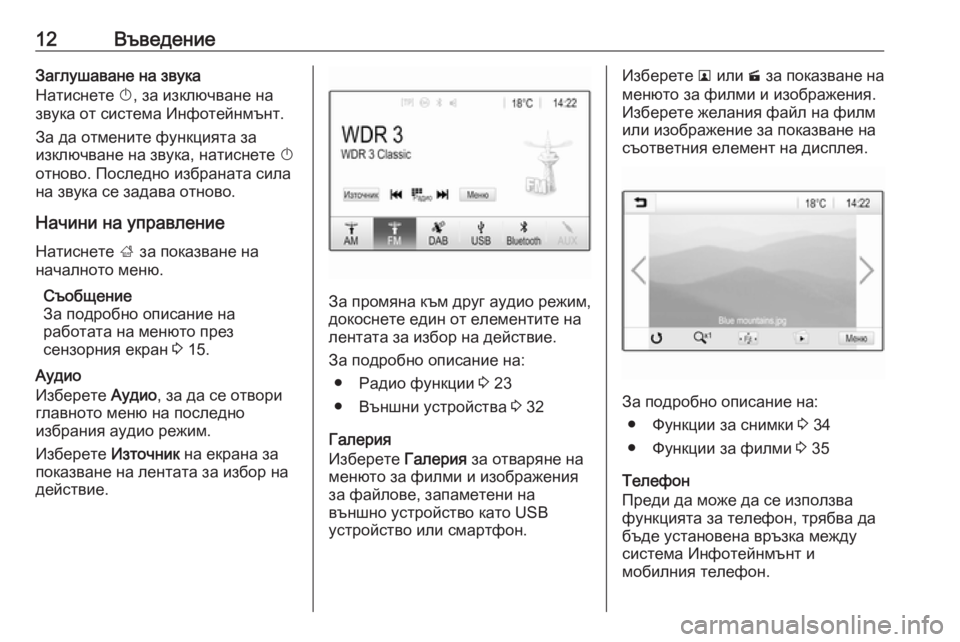
12ВъведениеЗаглушаване на звука
Натиснете X, за изключване на
звука от система Инфотейнмънт.
За да отмените функцията за
изключване на звука, натиснете X
отново. Последно избраната сила
на звука се задава отново.
Начини на управление Натиснете ; за показване на
началното меню.
Съобщение
За подробно описание на
работата на менюто през
сензорния екран 3 15.
Аудио
Изберете Аудио, за да се отвори
главното меню на последно
избрания аудио режим.
Изберете Източник на екрана за
показване на лентата за избор на
действие.
За промяна към друг аудио режим, докоснете един от елементите на
лентата за избор на действие.
За подробно описание на: ● Радио функции 3 23
● Външни устройства 3 32
Галерия
Изберете Галерия за отваряне на
менюто за филми и изображения за файлове, запаметени на
външно устройство като USB
устройство или смартфон.
Изберете l или m за показване на
менюто за филми и изображения. Изберете желания файл на филм
или изображение за показване на
съответния елемент на дисплея.
За подробно описание на:
● Функции за снимки 3 34
● Функции за филми 3 35
Телефон
Преди да може да се използва
функцията за телефон, трябва да
бъде установена връзка между
система Инфотейнмънт и
мобилния телефон.
Page 13 of 125
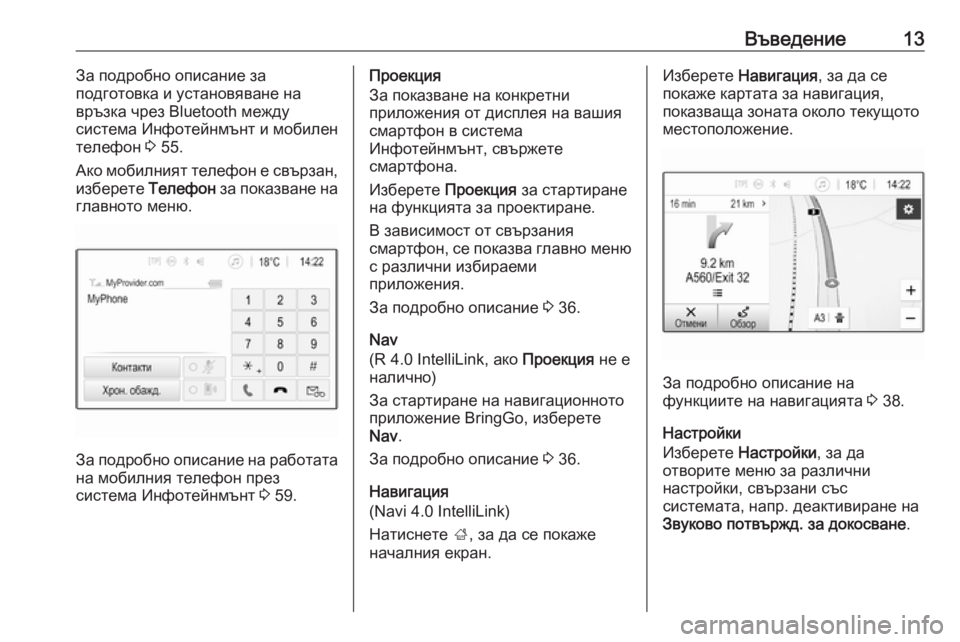
Въведение13За подробно описание за
подготовка и установяване на
връзка чрез Bluetooth между
система Инфотейнмънт и мобилен
телефон 3 55.
Ако мобилният телефон е свързан, изберете Телефон за показване на
главното меню.
За подробно описание на работата
на мобилния телефон през
система Инфотейнмънт 3 59.
Проекция
За показване на конкретни
приложения от дисплея на вашия
смартфон в система
Инфотейнмънт, свържете
смартфона.
Изберете Проекция за стартиране
на функцията за проектиране.
В зависимост от свързания
смартфон, се показва главно меню с различни избираеми
приложения.
За подробно описание 3 36.
Nav
(R 4.0 IntelliLink, ако Проекция не е
налично)
За стартиране на навигационното
приложение BringGo, изберете
Nav .
За подробно описание 3 36.
Навигация
(Navi 4.0 IntelliLink)
Натиснете ;, за да се покаже
началния екран.Изберете Навигация , за да се
покаже картата за навигация,
показваща зоната около текущото
местоположение.
За подробно описание на
функциите на навигацията 3 38.
Настройки
Изберете Настройки , за да
отворите меню за различни
настройки, свързани със
системата, напр. деактивиране на
Звуково потвържд. за докосване .
Page 14 of 125
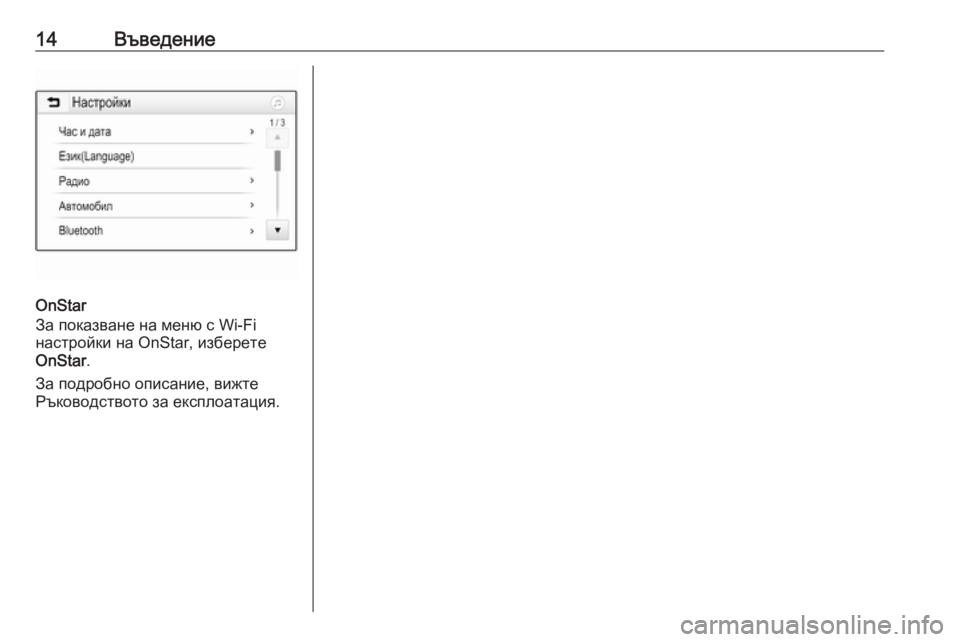
14Въведение
OnStar
За показване на меню с Wi-Fi
настройки на OnStar, изберете
OnStar .
За подробно описание, вижте
Ръководството за експлоатация.
Page 15 of 125
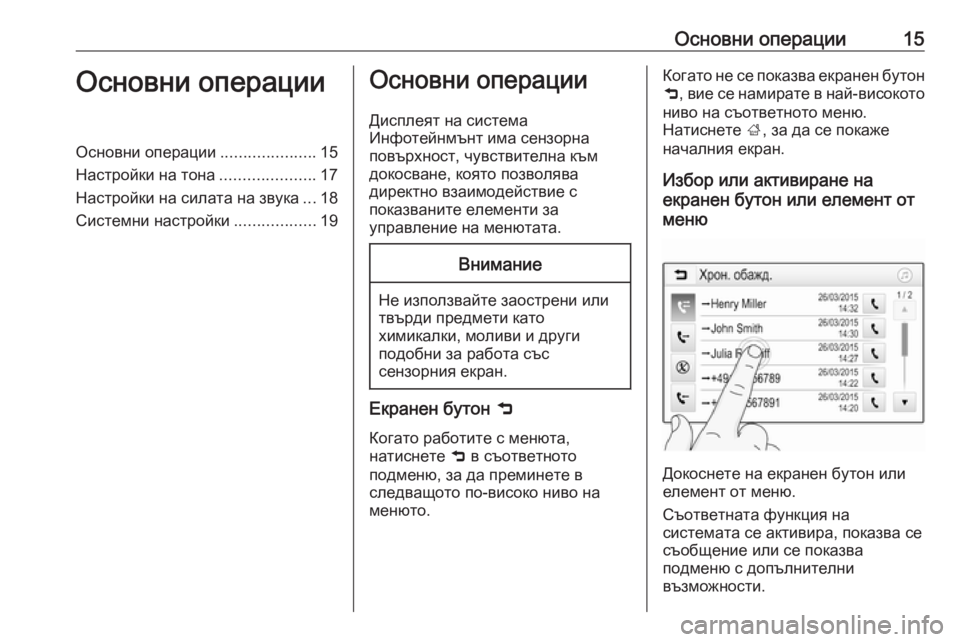
Основни операции15Основни операцииОсновни операции.....................15
Настройки на тона .....................17
Настройки на силата на звука ...18
Системни настройки ..................19Основни операции
Дисплеят на система
Инфотейнмънт има сензорна
повърхност, чувствителна към
докосване, която позволява
директно взаимодействие с
показваните елементи за
управление на менютата.Внимание
Не използвайте заострени или
твърди предмети като
химикалки, моливи и други
подобни за работа със
сензорния екран.
Екранен бутон 9
Когато работите с менюта,
натиснете 9 в съответното
подменю, за да преминете в
следващото по-високо ниво на
менюто.
Когато не се показва екранен бутон
9 , вие се намирате в най-високото
ниво на съответното меню.
Натиснете ;, за да се покаже
началния екран.
Избор или активиране на
екранен бутон или елемент от
меню
Докоснете на екранен бутон или
елемент от меню.
Съответната функция на
системата се активира, показва се
съобщение или се показва
подменю с допълнителни
възможности.
Page 16 of 125
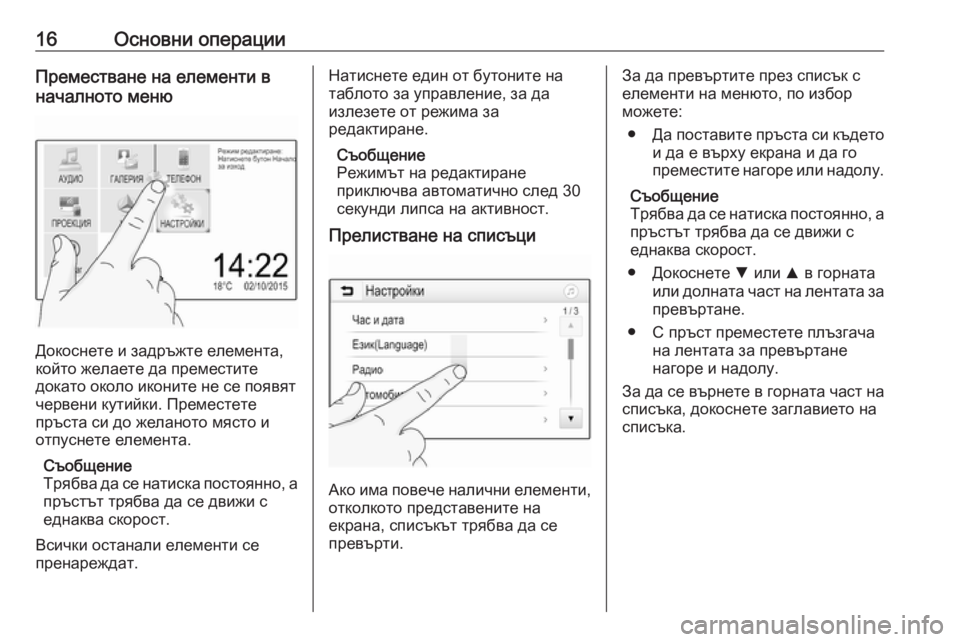
16Основни операцииПреместване на елементи в
началното меню
Докоснете и задръжте елемента,
който желаете да преместите
докато около иконите не се появят червени кутийки. Преместете
пръста си до желаното място и
отпуснете елемента.
Съобщение
Трябва да се натиска постоянно, а пръстът трябва да се движи с
еднаква скорост.
Всички останали елементи се
пренареждат.
Натиснете един от бутоните на
таблото за управление, за да
излезете от режима за
редактиране.
Съобщение
Режимът на редактиране
приключва автоматично след 30
секунди липса на активност.
Прелистване на списъци
Ако има повече налични елементи,
отколкото представените на
екрана, списъкът трябва да се
превърти.
За да превъртите през списък с
елементи на менюто, по избор
можете:
● Да поставите пръста си където
и да е върху екрана и да го
преместите нагоре или надолу.
Съобщение
Трябва да се натиска постоянно, а
пръстът трябва да се движи с еднаква скорост.
● Докоснете S или R в горната
или долната част на лентата за превъртане.
● С пръст преместете плъзгача на лентата за превъртане
нагоре и надолу.
За да се върнете в горната част на списъка, докоснете заглавието на
списъка.
Page 17 of 125

Основни операции17Превъртане на страници
Съобщение
Страниците могат да се
превъртат, само ако има повече от една достъпна страница.
За да превъртите от една страница към друга:
● Поставете пръста си където и да е върху екрана и го
преместете наляво, за да
превъртите до следващата
страница или надясно, за да
превъртите до предишната
страница.
Съобщение
Трябва да се натиска постоянно, а
пръстът трябва да се движи с
еднаква скорост.
● Докоснете q или p на екрана.
Бърз преход към приложението
за аудио и навигация
Използвайки символите k или j,
които се показват в най-горния ред
на някои от менютата, можете
директно да преминете към друго
приложение.
За директен преход към менюто
Аудио изберете k.
За директен преход към менюто
Навигация изберете j.
Съобщение
Символът j е достъпен само при
активно водене по маршрут.
Настройки на тона В менюто за настройки на тона
могат да се задават
характеристиките на звука. Достъп
до менюто може да се осъществи
от всяко главно меню на аудио
източник.
За да творите менюто за настройки
на тона, изберете Меню в
съответното главно меню на аудио системата. Ако е необходимо,
превъртете през списъка с
елементи на менюто и изберете
Настройки на тона . Показва се
съответното меню.
Page 18 of 125
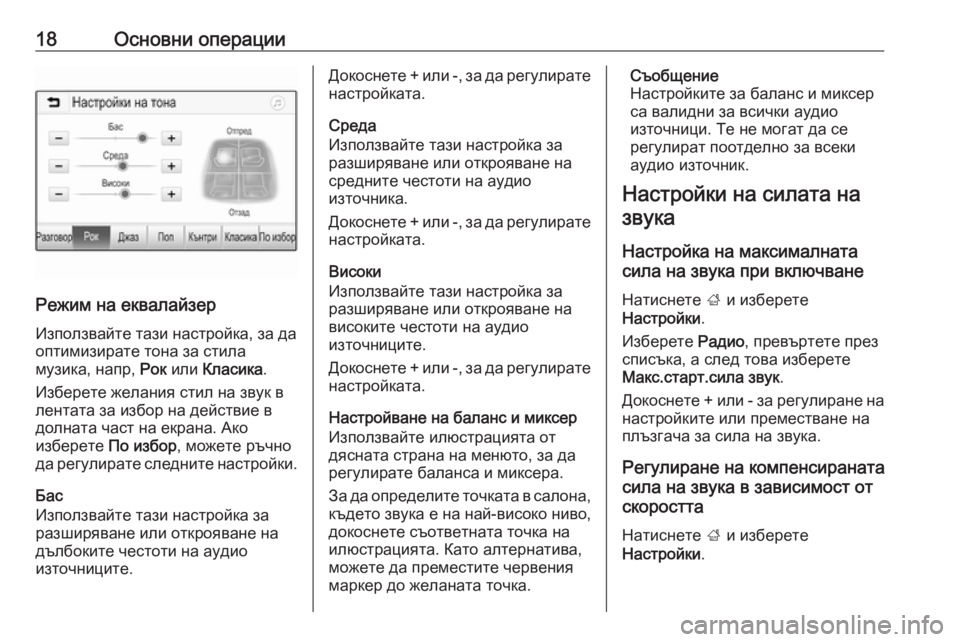
18Основни операции
Режим на еквалайзер
Използвайте тази настройка, за да
оптимизирате тона за стила
музика, напр, Рок или Класика .
Изберете желания стил на звук в
лентата за избор на действие в
долната част на екрана. Ако
изберете По избор, можете ръчно
да регулирате следните настройки.
Бас
Използвайте тази настройка за
разширяване или открояване на
дълбоките честоти на аудио
източниците.
Докоснете + или -, за да регулирате настройката.
Среда
Използвайте тази настройка за разширяване или открояване на
средните честоти на аудио
източника.
Докоснете + или -, за да регулирате настройката.
Високи
Използвайте тази настройка за разширяване или открояване на
високите честоти на аудио
източниците.
Докоснете + или -, за да регулирате настройката.
Настройване на баланс и миксер Използвайте илюстрацията от
дясната страна на менюто, за да
регулирате баланса и миксера.
За да определите точката в салона,
където звука е на най-високо ниво,
докоснете съответната точка на
илюстрацията. Като алтернатива,
можете да преместите червения
маркер до желаната точка.Съобщение
Настройките за баланс и миксер
са валидни за всички аудио
източници. Те не могат да се
регулират поотделно за всеки
аудио източник.
Настройки на силата на звука
Настройка на максималната
сила на звука при включване
Натиснете ; и изберете
Настройки .
Изберете Радио, превъртете през
списъка, а след това изберете
Макс.старт.сила звук .
Докоснете + или - за регулиране на настройките или преместване на
плъзгача за сила на звука.
Регулиране на компенсираната
сила на звука в зависимост от
скоростта
Натиснете ; и изберете
Настройки .
Page 19 of 125
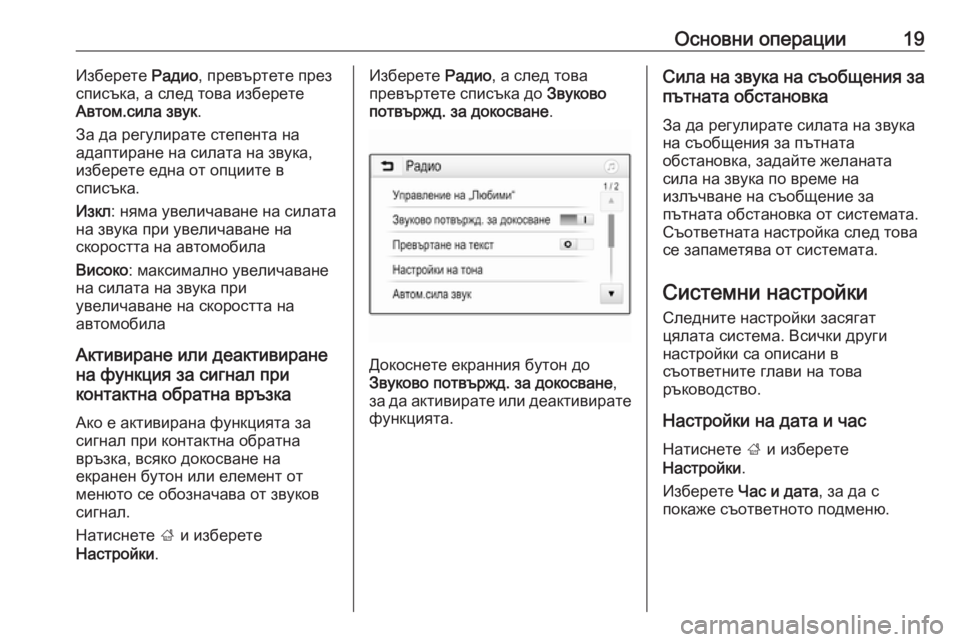
Основни операции19Изберете Радио, превъртете през
списъка, а след това изберете
Автом.сила звук .
За да регулирате степента на
адаптиране на силата на звука,
изберете една от опциите в
списъка.
Изкл : няма увеличаване на силата
на звука при увеличаване на
скоростта на автомобила
Високо : максимално увеличаване
на силата на звука при
увеличаване на скоростта на
автомобила
Активиране или деактивиране
на функция за сигнал при
контактна обратна връзка
Ако е активирана функцията за
сигнал при контактна обратна
връзка, всяко докосване на
екранен бутон или елемент от
менюто се обозначава от звуков
сигнал.
Натиснете ; и изберете
Настройки .Изберете Радио, а след това
превъртете списъка до Звуково
потвържд. за докосване .
Докоснете екранния бутон до
Звуково потвържд. за докосване ,
за да активирате или деактивирате функцията.
Сила на звука на съобщения за
пътната обстановка
За да регулирате силата на звука
на съобщения за пътната
обстановка, задайте желаната
сила на звука по време на
излъчване на съобщение за
пътната обстановка от системата.
Съответната настройка след това
се запаметява от системата.
Системни настройки
Следните настройки засягат
цялата система. Всички други
настройки са описани в
съответните глави на това
ръководство.
Настройки на дата и час
Натиснете ; и изберете
Настройки .
Изберете Час и дата , за да с
покаже съответното подменю.
Page 20 of 125
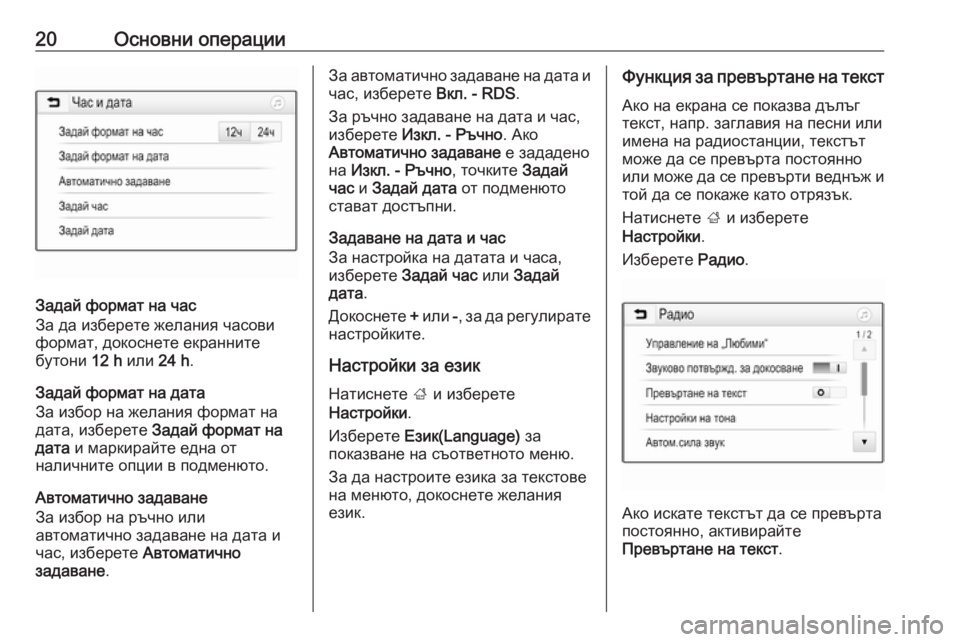
20Основни операции
Задай формат на час
За да изберете желания часови формат, докоснете екранните
бутони 12 h или 24 h.
Задай формат на дата
За избор на желания формат на дата, изберете Задай формат на
дата и маркирайте една от
наличните опции в подменюто.
Автоматично задаване
За избор на ръчно или
автоматично задаване на дата и
час, изберете Автоматично
задаване .
За автоматично задаване на дата и
час, изберете Вкл. - RDS.
За ръчно задаване на дата и час,
изберете Изкл. - Ръчно . Ако
Автоматично задаване е зададено
на Изкл. - Ръчно , точките Задай
час и Задай дата от подменюто
стават достъпни.
Задаване на дата и час
За настройка на датата и часа,
изберете Задай час или Задай
дата .
Докоснете + или -, за да регулирате
настройките.
Настройки за език
Натиснете ; и изберете
Настройки .
Изберете Език(Language) за
показване на съответното меню.
За да настроите езика за текстове
на менюто, докоснете желания
език.Функция за превъртане на текст
Ако на екрана се показва дълъг
текст, напр. заглавия на песни или
имена на радиостанции, текстът
може да се превърта постоянно
или може да се превърти веднъж и той да се покаже като отрязък.
Натиснете ; и изберете
Настройки .
Изберете Радио.
Ако искате текстът да се превърта
постоянно, активирайте
Превъртане на текст .